Disini saya masuk sebagai root, dengan cara :
sudo su
1. Install Maria DB sebagai databasenya
apt-get -y install mariadb-server mariadb-client
mysql_secure_installationJika muncul dialog, ikuti seperti berikut :
Enter current password for root (enter for none): <-- press enter
Set root password? [Y/n] <-- y
New password: <-- Enter the new MariaDB root password here
Re-enter new password: <-- Repeat the password
Remove anonymous users? [Y/n] <-- y
Disallow root login remotely? [Y/n] <-- y
Reload privilege tables now? [Y/n] <-- y
Kemudian kita tes login ke mariadb dengan cara :
mysql -u root -p
2. Install Apache2
apt-get -y install apache2Kemudian coba akses localhost atau 127.0.0.1 di browser.
Jika muncul seperti gambar diatas, berarti Apache berhasil diinstal.
Folder default Apache2 berada di /var/www/html
2. Install PHP5.6
Di tutorial ini saya akan menggunakan PHP versi 5.6, berikut caranya :
- Add Repository
sudo add-apt-repository ppa:ondrej/php
- Install PHP
sudo apt-get update
sudo apt-get install php5.6
sudo apt-get install php5.6-mbstring php5.6-mcrypt php5.6-mysql php5.6-xmlKemudian kita coba tes apakah PHP5.6 sudah terinstall atau, dengan cara buat file info.php di folder /var/www/html. Dengan perintah :
nano /var/www/html/info.phpMasukkan script ini, lalu save
<?php
phpinfo();
?>
3. Install phpMyAdmin
apt-get -y install phpmyadminJika muncul dialog, ikuti seperti berikut :
Web server to configure automatically: <-- Select the option: apache2
Configure database for phpmyadmin with dbconfig-common? <-- Yes
MySQL application password for phpmyadmin: <-- Press enter, apt will create a random password automatically.
echo "update user set plugin='' where User='root'; flush privileges;" | mysql -u root -p mysqlCoba akses di browser dengan memasukkan url localhost/phpmyadmin, jika muncul seperti ini berarti phpMyAdmin berhasil diinstal.
Sedangkan jika muncul error 500 seperti berikut :
Coba fix dengan perintah ini :
sudo apt-get install php-gettext php-mbstring
sudo service apache2 restartBiasanya dengan cara diatas error 500 di phpmyadmin sudah tidak muncul lagi.
Sekian postingan tutorial kali ini, semoga bermanfaat.
Jangan lupa tinggalkan komen nya :D


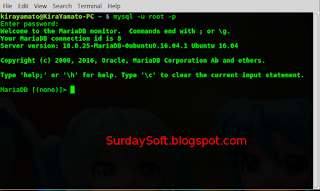

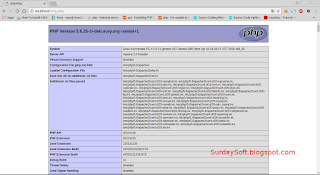

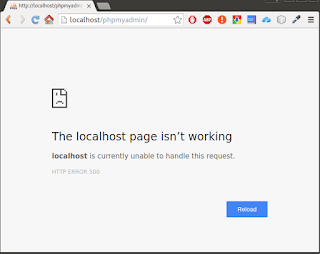
Posting Komentar